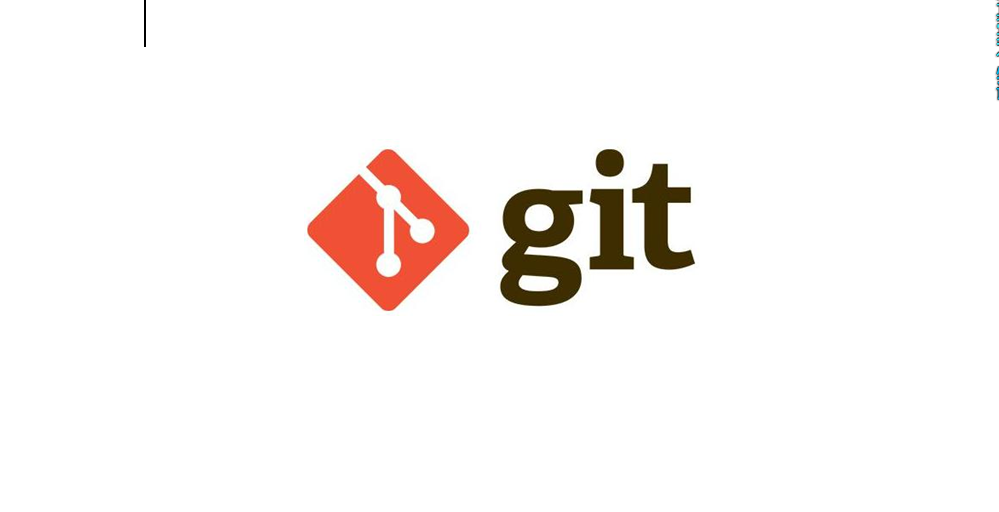
Git历史
同生活中的许多伟大赛事一样,Git诞生于一个极富纷争大举创新的年代.Linux内核开源项目有着为数众广的参与者.绝大多数的Linux内核维护工作都花在了提交补丁和保存归档的繁琐事务上(1991-2002年间).到2002年,整个项目组开始启用分布式版本控制系统BitKeeper来管理和维护代码.
到2005年的时候,开发BitKeeper的商业公司同Linux内核开源社区的合作关系结束,他们收回了免费试用BitKeeper的权力.这就迫使Linux开源社区(特别是Linux的缔造者Linus Torvalds)不得不西区教训,只有开发一套属于自己的版本控制系统才不至于重蹈覆辙,他们对新的系统定了若干目标:
速度
简单的设计
对非线性开发模式的强力支持(允许上千个并行开发的分支)
完全分布式
有能力高效管理类似Linux内核一样的超大规模项目(速度和数据量)

Git和SVN对比?
SVN
SVN是集中式版本控制系统,版本库是几种放在中央服务器的,而干活的时候,用的都是自己的电脑.所以首先要从中央服务器哪里得到最新的版本.然后干活,干完活后,需要把自己做完的活推送到中央服务器.集中式版本控制系统是必须联网才能工作的.如果在局域网还可以,宽带够大,速度够快,如果在互联网鞋,如果网速慢的话,就郁闷了.
标准的集中式版本控制工具管理方式:

集中管理方式在一定程度上看到其他开发人员在干什么,而管理员也可以很轻松掌握每个人的开发权限.
但是相比较于其有点而言,集中式版本控制工具缺点很明显:
服务器单点故障
容错性差.
GIT
Git是分布式版本控制系统,那么它就没有中央服务器的,每个人的电脑就是一个完整的版本库,这样,工作的时候就不需要联网了,因为版本都是在自己的电脑上.既然每个人的电脑都有一个完整的版本库,纳多个人如歌协作呢?比如说自己在电脑上改了文件A其他人也在电脑上改了文件A,这时,你们两之间只需要把各自的修改推送给对方,就可以互相看到对方的修改了.
分布式版本控制工具管理方式:
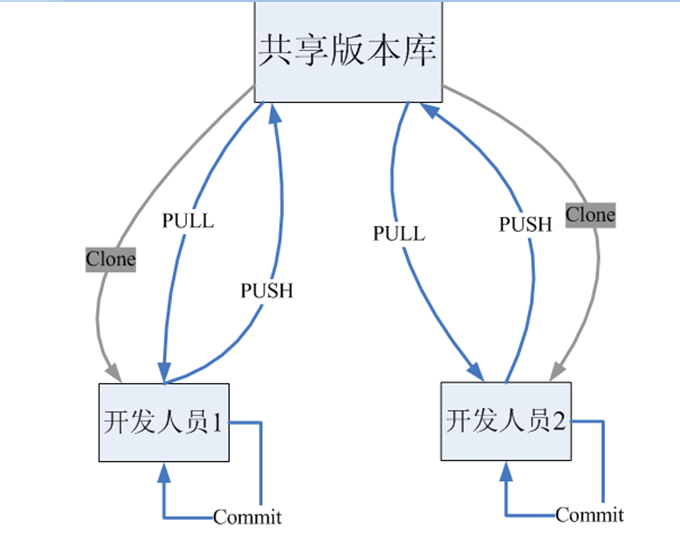
git的工作流程:
一般工作流程如下:
1.从远程仓库中克隆Git资源作为本地仓库.
2.从本地仓库中checkout代码然后进行代码修改.
3.在提交前先将代码提交到暂存区.
4.提交修改.提交到本地残酷.本地仓库中保存修改的各个历史版本.
5.在修改完成后,需要和团队成员共享代码时,可以将代码push到远程仓库.
下图展示了Git的工作流程:

Git的安装
最早Git是在Linux上开发的,很长一段时间内,Git也只能在Linux和Unix系统上跑.不过,慢慢地有人把它移植到了Windows上.现在,Git可以再Linux,Unix,Mac和Windows这几大平台上正常运行了.由于开发机多数情况都是windows,所以本教程只讲解windows下的git的安装及使用.
软件下载
下载地址:https://git-scm.com/download


首先先安装git for windows

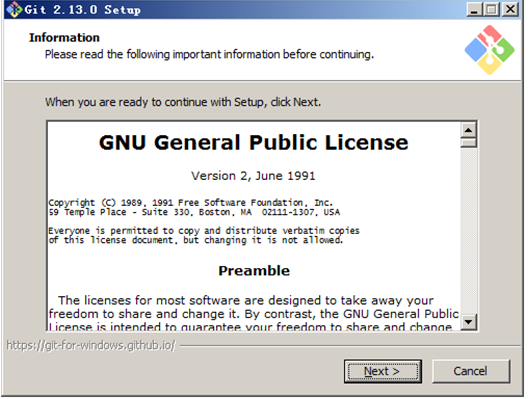
一路默认下一步就可以,选择默认项
安装TortoiseGit

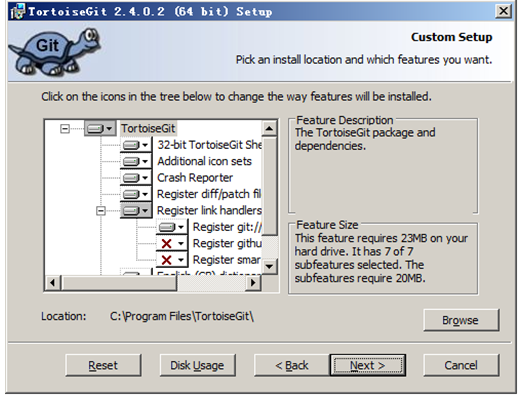
也是选用默认项,一路"下一步"就可以
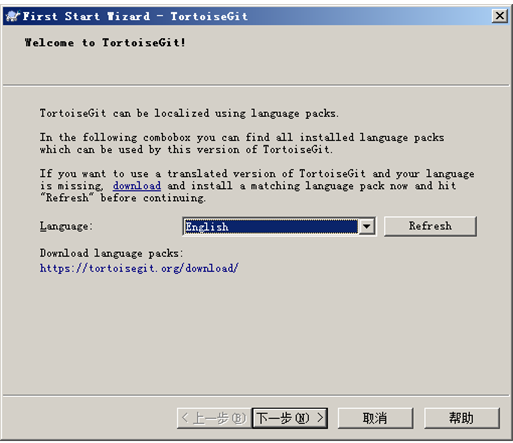
目前只有英语,只能选择默认
配置git.exe,在此找到git.exe所在的目录。

配置开发者姓名及邮箱,每次提交代码时都会把此信息包含到提交的信息中。

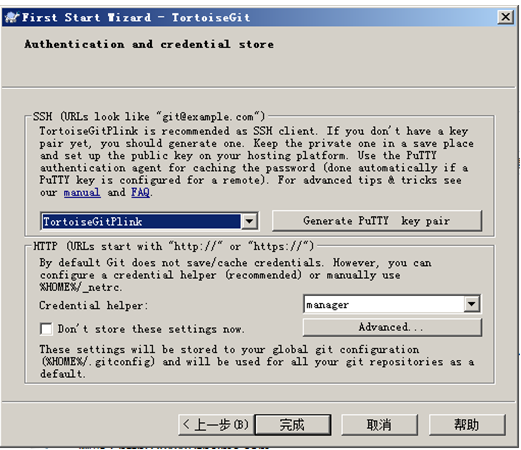
使用默认配置,点击“完成”按钮完成配置。
完整完毕后在系统右键菜单中会出现git的菜单项。
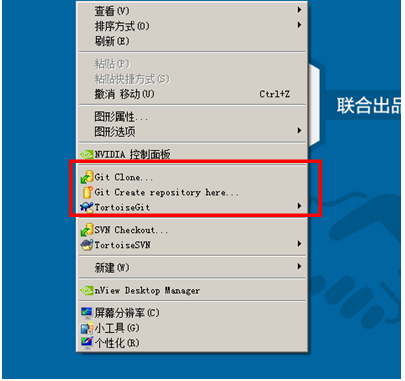
安装中文语言包
安装中文语言包并不是必选项。可以根据个人情况来选择安装。

直接“下一步”完整完毕。
语言包安装完毕后可以在TortoiseGit的设置中调整语言(在桌面进行单击出现菜单,选中TortoiseGit可以进入Settings,然后进行设置这个页面)

使用git管理文件版本
创建版本库
什么是版本库呢?版本库又名仓库,英文名repository,你可以简单理解成一个目录,这个目录里面的所有文件都可以被Git管理起来,每个文件的修改、删除,Git都能跟踪,以便任何时刻都可以追踪历史,或者在将来某个时刻可以“还原”。由于git是分布式版本管理工具,所以git在不需要联网的情况下也具有完整的版本管理能力。
创建一个版本库非常简单,可以使用git bash也可以使用tortoiseGit。首先,选择一个合适的地方,创建一个空目录(D: empgit epository)。
方法(1)使用GitBash
在当前目录中点击右键中选择Git Bash来启动。
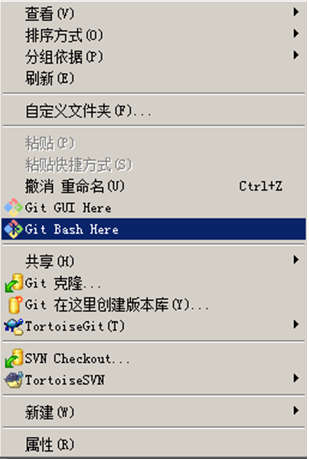
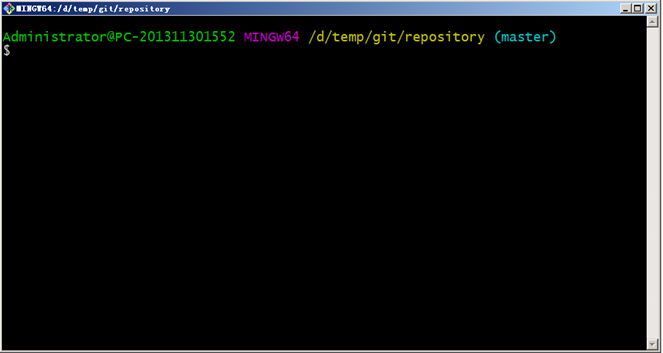
或者在开始菜单中启动。注意如果是从开始菜单启动的gitbash需要切换目录到仓库所在的目录。

创建仓库执行命令:
$ git init

方法(2) 使用TortoiseGit
使用TortoiseGit时只需要在目录中点击右键菜单选择“在这里创建版本库”



版本库创建成功,会在此目录下创建一个.git的隐藏目录,如下所示:
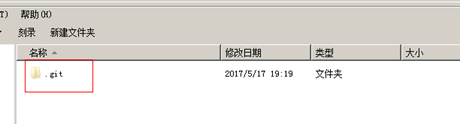
在windows中如何显示隐藏目录隐藏目录,win7系统的可以看一下这篇文章
https://i.cnblogs.com/EditPosts.aspx?postid=10820697
概念:
版本库:“.git”目录就是版本库,将来文件都需要保存到版本库中。
工作目录:包含“.git”目录的目录,也就是.git目录的上一级目录就是工作目录。只有工作目录中的文件才能保存到版本库中。
添加文件
添加文件过程
在D: empgit epository目录下创建一个mytest.txt文件
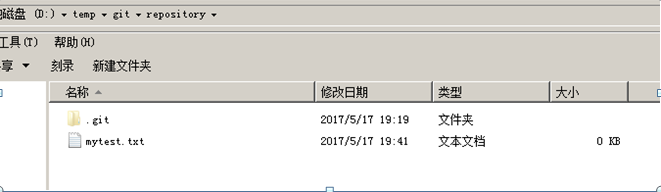
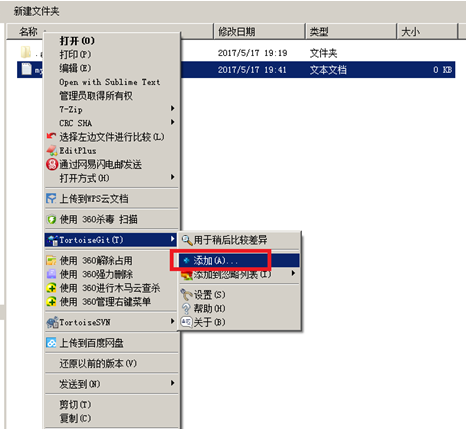
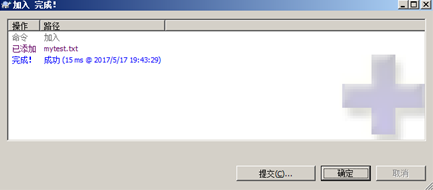
文本文件变为带“+”号的图标:
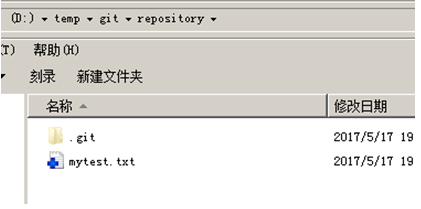
提交文件:在mytest.txt上再次点击右键选择“提交”,此时将文件保存至版本库中。
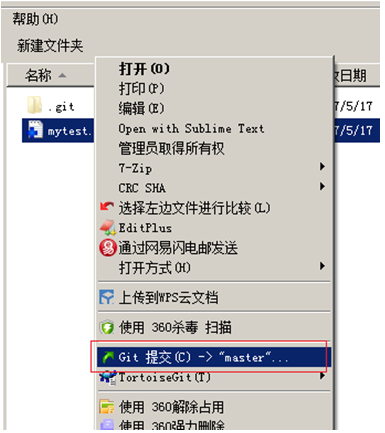
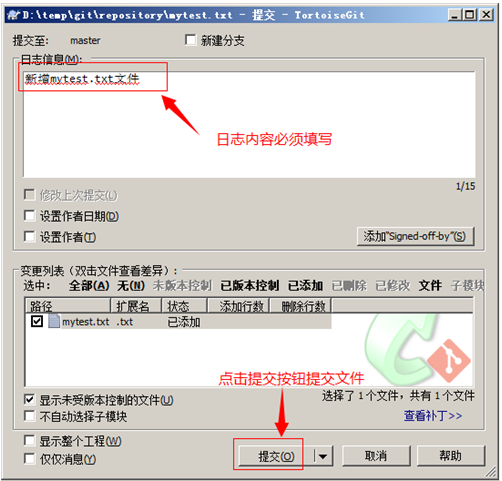
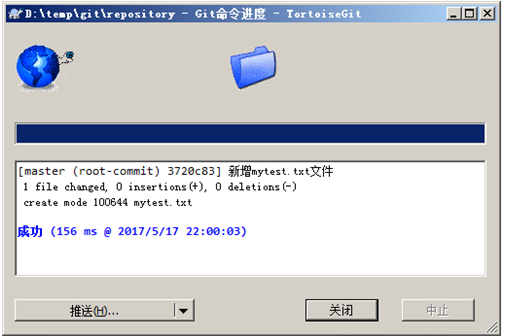
工作区和暂存区
Git和其他版本控制系统如SVN的一个不同之处就是有暂存区的概念。
什么是工作区(Working Directory)?
工作区就是你在电脑里能看到的目录,比如我的reporstory文件夹就是一个工作区。
有的同学可能会说repository不是版本库吗怎么是工作区了?其实repository目录是工作区,在这个目录中的“.git”隐藏文件夹才是版本库。这回概念清晰了吧。
Git的版本库里存了很多东西,其中最重要的就是称为stage(或者叫index)的暂存区,还有Git为我们自动创建的第一个分支master,以及指向master的一个指针叫HEAD。
如下图所示:
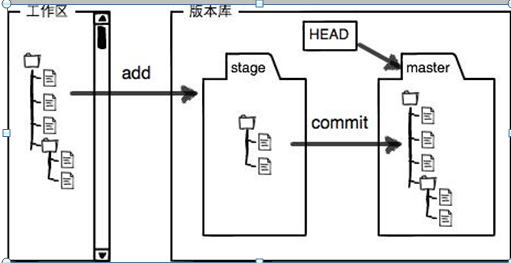
分支和HEAD的概念我们稍后再讲。前面讲了我们把文件往Git版本库里添加的时候,是分两步执行的:
第一步是用git add把文件添加进去,实际上就是把文件修改添加到暂存区;
第二步是用git commit提交更改,实际上就是把暂存区的所有内容提交到当前分支。
因为我们创建Git版本库时,Git自动为我们创建了唯一一个master分支,所以,现在,git commit就是往master分支上提交更改。你可以简单理解为,需要提交的文件修改通通放到暂存区,然后,一次性提交暂存区的所有修改。
修改文件
提交修改
被版本库管理的文件不可避免的要发生修改,此时只需要直接对文件修改即可。修改完毕后需要将文件的修改提交到版本库。
在mytest.txt文件上点击右键,然后选择“提交”

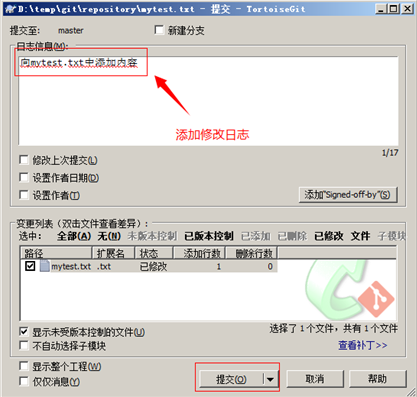

查看修改历史
在开发过程中可能会经常查看代码的修改历史,或者叫做修改日志。来查看某个版本是谁修改的,什么时间修改的,修改了哪些内容。
可以在文件上点击右键选择“显示日志”来查看文件的修改历史。
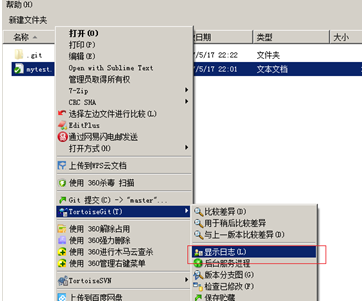
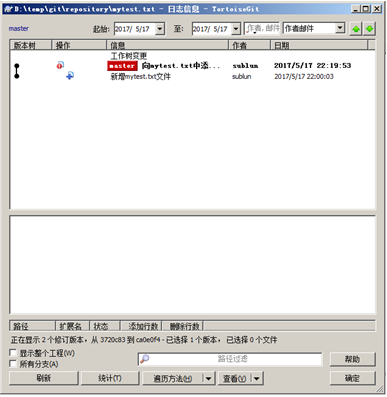
差异比较
当文件内容修改后,需要和修改之前对比一下修改了哪些内容此时可以使用“比较差异功能”
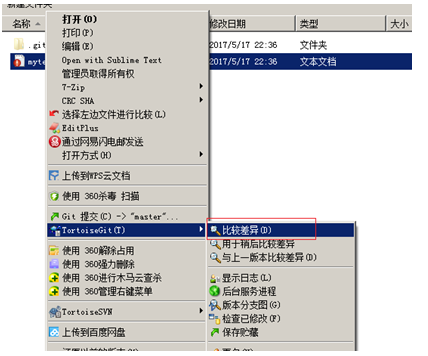

还原修改
当文件修改后不想把修改的内容提交,还想还原到未修改之前的状态。此时可以使用“还原”功能
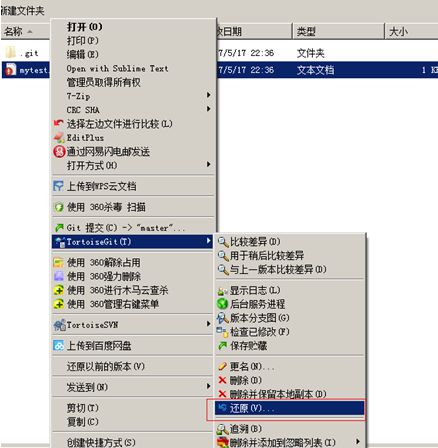
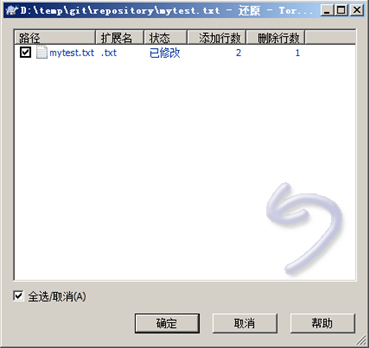

注意:此操作会撤销所有未提交的修改,所以当做还原操作是需要慎重慎重!!!
删除文件
需要删除无用的文件时可以使用git提供的删除功能直接将文件从版本库中删除。
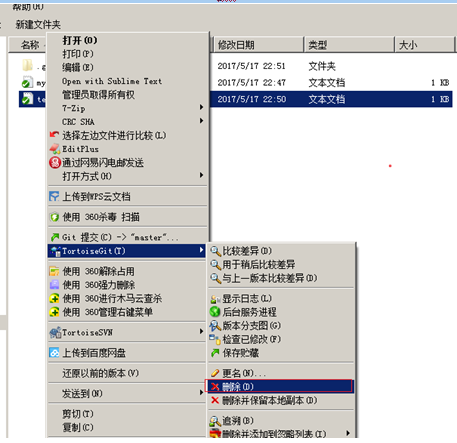
当进行不需要添加的数据时
需要忽略文件或文件夹
在此工程中,并不是所有文件都需要保存到版本库中的例如“bin”目录及目录下的文件就可以忽略。好在Git考虑到了大家的感受,这个问题解决起来也很简单,在Git工作区的根目录下创建一个特殊的.gitignore文件,然后把要忽略的文件名填进去,Git就会自动忽略这些文件。
如果使用TortoiseGit的话可以使用菜单项直接进行忽略。
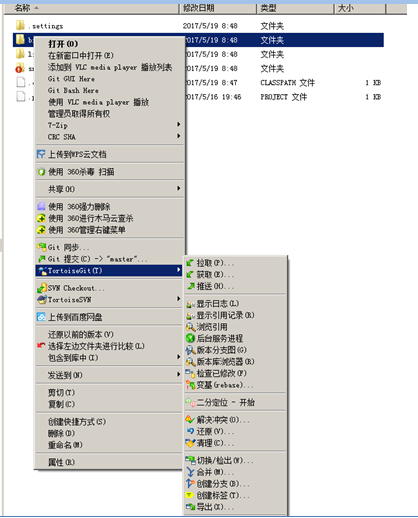

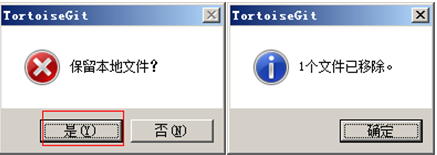
选择保留本地文件。完成后在此文件夹内会多出一个.gitignore文件,这个文件就是文件忽略文件,当然也可以手工编辑。其中的内容就是把bin目录忽略掉。

忽略文件语法规范
空行或是以 # 开头的行即注释行将被忽略。
可以在前面添加正斜杠 / 来避免递归,下面的例子中可以很明白的看出来与下一条的区别。
可以在后面添加正斜杠 / 来忽略文件夹,例如 build/ 即忽略build文件夹。
可以使用 ! 来否定忽略,即比如在前面用了 *.apk ,然后使用 !a.apk ,则这个a.apk不会被忽略。
* 用来匹配零个或多个字符,如 *.[oa] 忽略所有以".o"或".a"结尾, *~ 忽略所有以 ~ 结尾的文件(这种文件通常被许多编辑器标记为临时文件); [] 用来匹配括号内的任一字符,如 [abc] ,也可以在括号内加连接符,如 [0-9] 匹配0至9的数; ? 用来匹配单个字符。
看了这么多,还是应该来个栗子:
# 忽略 .a 文件
*.a
# 但否定忽略 lib.a, 尽管已经在前面忽略了 .a 文件
!lib.a
# 仅在当前目录下忽略 TODO 文件, 但不包括子目录下的 subdir/TODO
/TODO
# 忽略 build/ 文件夹下的所有文件
build/
# 忽略 doc/notes.txt, 不包括 doc/server/arch.txt
doc/*.txt
# 忽略所有的 .pdf 文件 在 doc/ directory 下的
doc/**/*.pdf
远程仓库
添加远程库
现在我们已经在本地创建了一个Git仓库,又想让其他人来协作开发,此时就可以把本地仓库同步到远程仓库,同时还增加了本地仓库的一个备份。
常用的远程仓库就是github:https://github.com/,接下来我们演示如何将本地代码同步到github。
在github上创建仓库
首先你得在github上创建一个账号,这个就不演示了。然后在github上创建一个仓库:

在这里使用public 免费的,private是收费的.
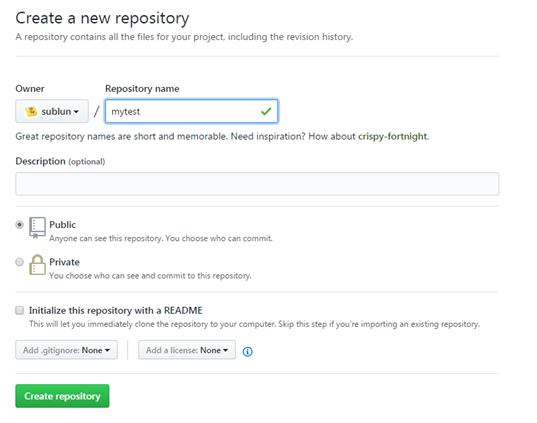
点击“create repository”按钮仓库就创建成功了。
Github支持两种同步方式“https”和“ssh”。如果使用https很简单基本不需要配置就可以使用,但是每次提交代码和下载代码时都需要输入用户名和密码。如果使用ssh方式就需要客户端先生成一个密钥对,即一个公钥一个私钥。然后还需要把公钥放到githib的服务器上。这两种方式在实际开发中都用应用,所以我们都需要掌握。接下来我们先看ssh方式。
请参考这个文件中的ssh秘钥和私钥的配置: https://www.cnblogs.com/qingmuchuanqi48/p/10821809.html
ssh密钥配置
密钥生成后需要在github上配置密钥本地才可以顺利访问。
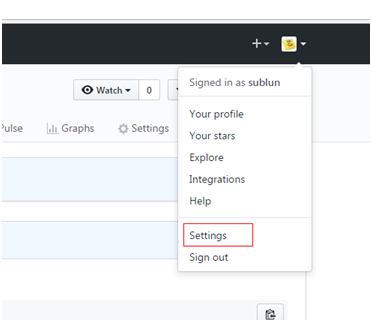
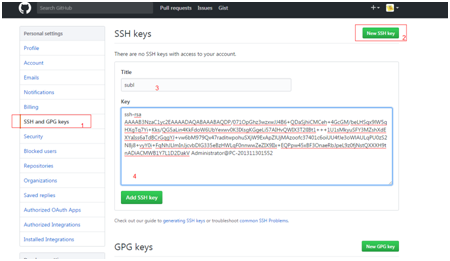
在key部分将id_rsa.pub文件内容添加进去,然后点击“Add SSH key”按钮完成配置。
同步到远程仓库
同步到远程仓库可以使用git bash也可以使用tortoiseGit
使用git bash
在仓库所在的目录(D: empgit epository)点击右键选择“Git Bash Here”,启动git bash程序。
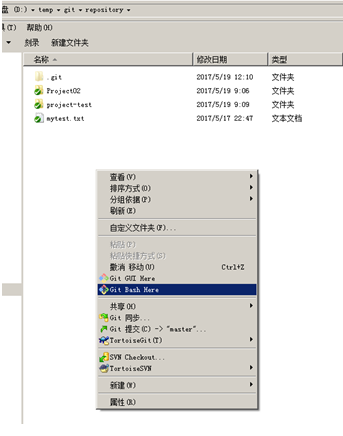
然后在git bash中执行如下语句:
git remote add origin git@github.com:sublun/mytest.git
git push -u origin master
注意:其中红色字体部分需要替换成个人的用户名。
如何出现如下错误:

可以先执行如下命令,然后再执行上面的命令
$ git remote rm origin
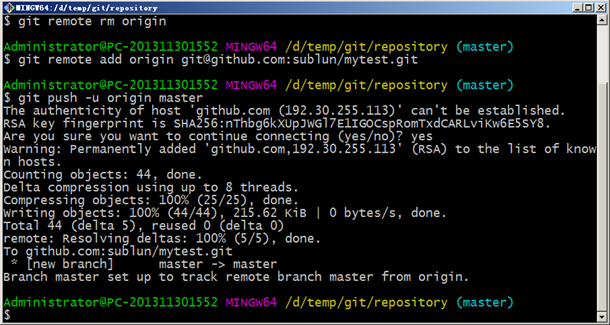
使用TortoiseGit同步
一、由于TortoiseGit使用的ssh工具是“PuTTY”git Bash使用的ssh工具是“openSSH”,如果想让TortoiseGit也使用刚才生成的密钥可以做如下配置:
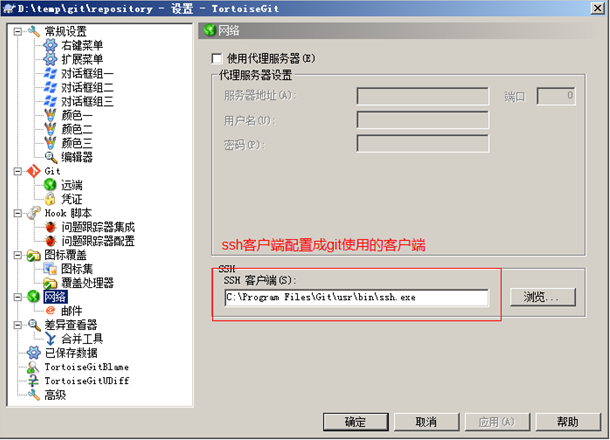

Url:远程仓库的地址
推送URL:也是相同的
Putty密钥:选择刚才生成的密钥中的私钥
二、同步。在本地仓库的文件夹中单击右键,选择“Git同步”
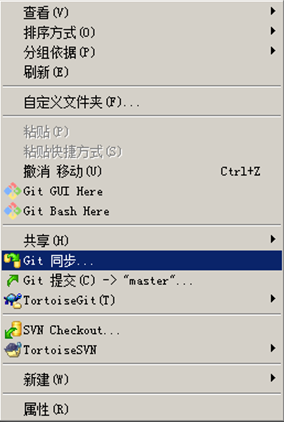
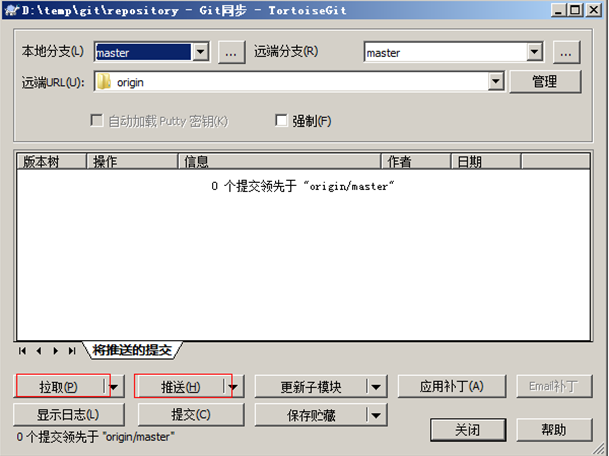
从远程仓库克隆
克隆远程仓库也就是从远程把仓库复制一份到本地,克隆后会创建一个新的本地仓库。选择一个任意部署仓库的目录,然后克隆远程仓库。
使用git bash:
$ git clone git@github.com:sublun/mytest.git
使用TortoiseGit:
在任意目录点击右键:
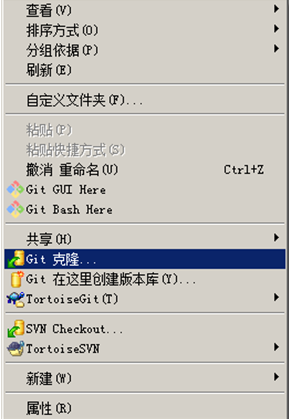
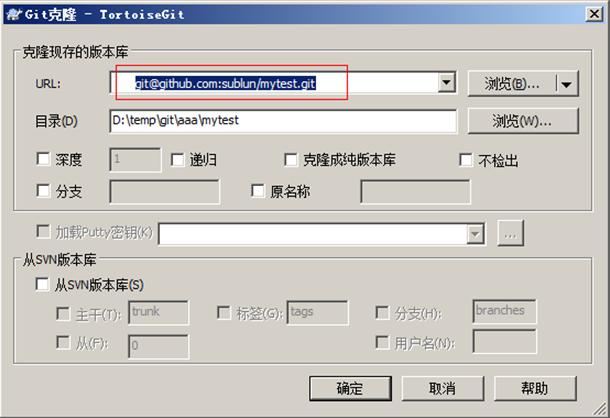
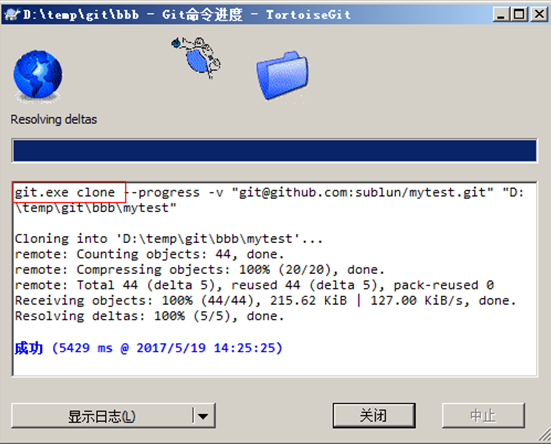
从远程仓库取代码
Git中从远程的分支获取最新的版本到本地有这样2个命令:
1. git fetch:相当于是从远程获取最新版本到本地,不会自动merge(合并代码)
2. git pull:相当于是从远程获取最新版本并merge到本地
上述命令其实相当于git fetch 和 git merge
在实际使用中,git fetch更安全一些
因为在merge前,我们可以查看更新情况,然后再决定是否合并
如果使用TortoiseGit的话可以从右键菜单中点击“拉取”(pull)或者“获取”(fetch)
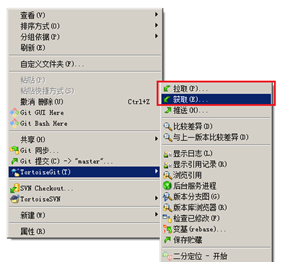
搭建私有Git服务器
服务器搭建
远程仓库实际上和本地仓库没啥不同,纯粹为了7x24小时开机并交换大家的修改。GitHub就是一个免费托管开源代码的远程仓库。但是对于某些视源代码如生命的商业公司来说,既不想公开源代码,又舍不得给GitHub交保护费,那就只能自己搭建一台Git服务器作为私有仓库使用。
搭建Git服务器需要准备一台运行Linux的机器,在此我们使用CentOS。以下为安装步骤:
1、安装git服务环境准备
yum -y install curl curl-devel zlib-devel openssl-devel perl cpio expat-devel gettext-devel gcc cc
2、下载git-2.5.0.tar.gz
1)解压缩
2)cd git-2.5.0
3)autoconf
4)./configure
5)make
6)make install
3、添加用户
adduser -r -c 'git version control' -d /home/git -m git
此命令执行后会创建/home/git目录作为git用户的主目录。
5、设置密码
passwd git
输入两次密码
6、切换到git用户
su git
7、创建git仓库
git --bare init /home/git/first
注意:如果不使用“--bare”参数,初始化仓库后,提交master分支时报错。这是由于git默认拒绝了push操作,需要.git/config添加如下代码:
[receive]
denyCurrentBranch = ignore
推荐使用:git --bare init初始化仓库。
连接服务器
私有git服务器搭建完成后就可以向连接github一样连接使用了,但是我们的git服务器并没有配置密钥登录,所以每次连接时需要输入密码。
使用命令连接:
$ git remote add origin ssh://git@192.168.25.156/home/git/first
这种形式和刚才使用的形式好像不一样,前面有ssh://前缀,好吧你也可以这样写:
$ git remote add origin git@192.168.25.156:first
使用TortoiseGit同步的话参考上面的使用方法。
分支管理
创建合并分支
在我们每次的提交,Git都把它们串成一条时间线,这条时间线就是一个分支。截止到目前,只有一条时间线,在Git里,这个分支叫主分支,即master分支。HEAD指针严格来说不是指向提交,而是指向master,master才是指向提交的,所以,HEAD指向的就是当前分支。
一开始的时候,master分支是一条线,Git用master指向最新的提交,再用HEAD指向master,就能确定当前分支,以及当前分支的提交点:
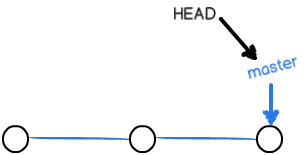
每次提交,master分支都会向前移动一步,这样,随着你不断提交,master分支的线也越来越长。
当我们创建新的分支,例如dev时,Git新建了一个指针叫dev,指向master相同的提交,再把HEAD指向dev,就表示当前分支在dev上:
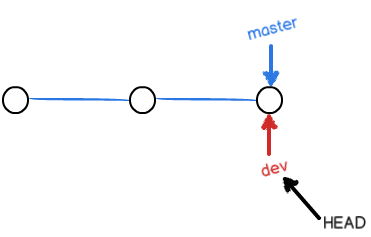
你看,Git创建一个分支很快,因为除了增加一个dev指针,改改HEAD的指向,工作区的文件都没有任何变化!
不过,从现在开始,对工作区的修改和提交就是针对dev分支了,比如新提交一次后,dev指针往前移动一步,而master指针不变:
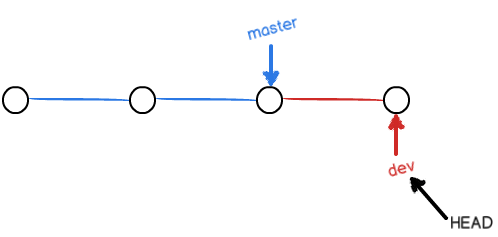
假如我们在dev上的工作完成了,就可以把dev合并到master上。Git怎么合并呢?最简单的方法,就是直接把master指向dev的当前提交,就完成了合并:

所以Git合并分支也很快!就改改指针,工作区内容也不变!
合并完分支后,甚至可以删除dev分支。删除dev分支就是把dev指针给删掉,删掉后,我们就剩下了一条master分支:
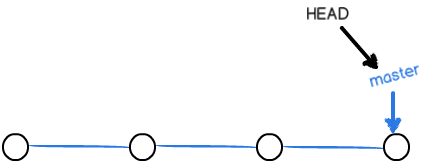
使用TortoiseGit实现分支管理
使用TortoiseGit管理分支就很简单了。
创建分支
在本地仓库文件夹中点击右键,然后从菜单中选择“创建分支”:

如果想创建完毕后直接切换到新分支可以勾选“切换到新分支”选项或者从菜单中选择“切换/检出”来切换分支:

合并分支
分支切换到dev后就可以对工作区的文件进行修改,然后提交到dev分支原理的master分支不受影响。例如我们修改mytest.txt中的内容,然后提交到dev分支。
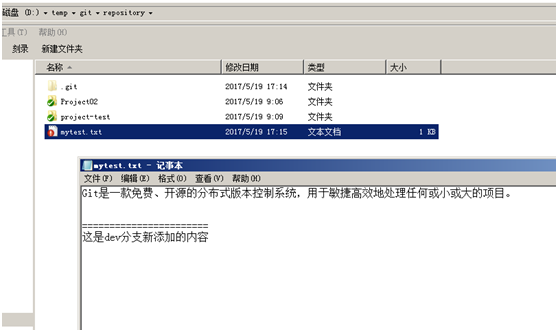
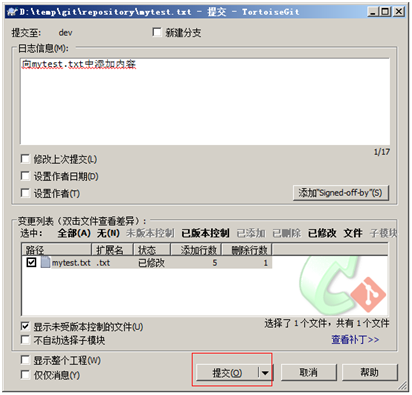
切换到master分支后还是原理的内容:
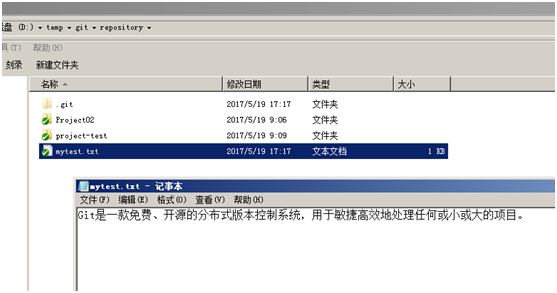
将dev分支的内容合并到master分支,当前分支为master。从右键菜单中选择“合并”:
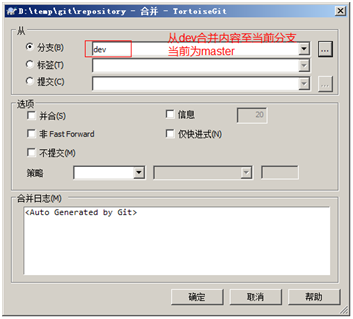
再查看mytest.txt的内容就已经更新了:
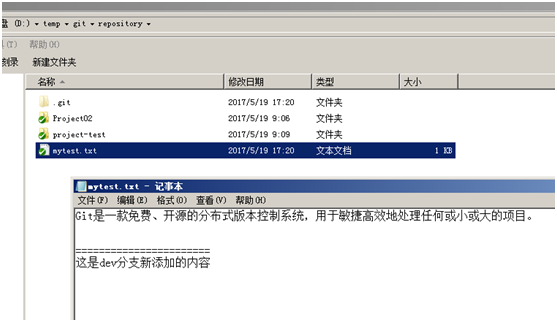
解决冲突
两个分支中编辑的内容都是相互独立互不干扰的,那么如果在两个分支中都对同一个文件进行编辑,然后再合并,就有可能会出现冲突。
例如在master分支中对mytest.txt进行编辑:
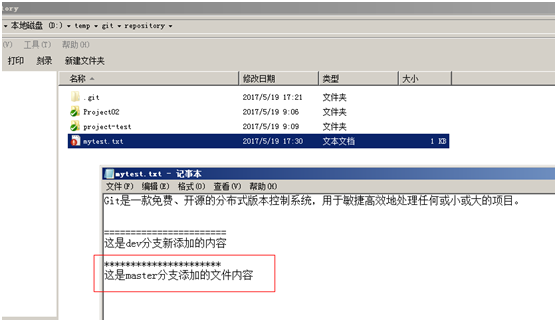
然后提交到版本库。
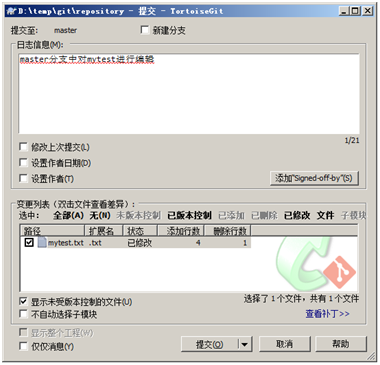
切换到dev分支,对mytest.txt进行编辑:
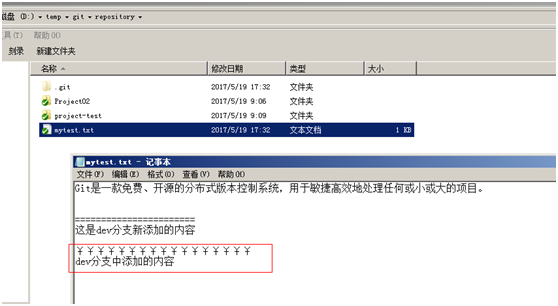
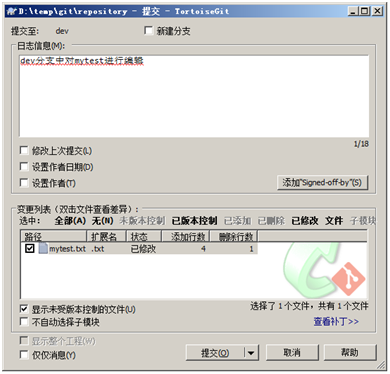
最后进行分支合并,例如将dev分支合并到master分支。需要先切换到master分支然后进行分支合并。

出现版本冲突。
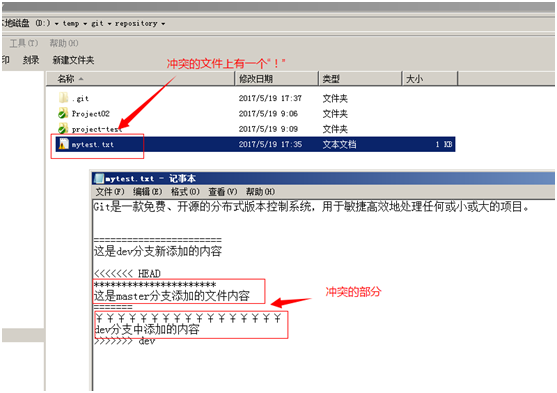
冲突需要手动解决。
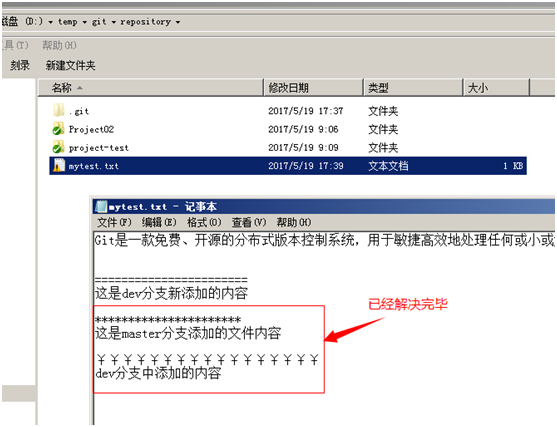
在冲突文件上单机右键选择“解决冲突”菜单项:
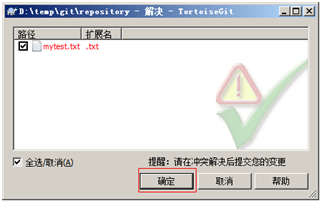
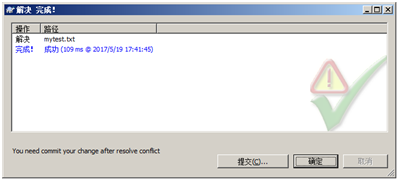
把冲突解决完毕的文件提交到版本库就可以了。
在IntelliJ IDEA中使用git
在Idea中配置git
安装好IntelliJ IDEA后,如果Git安装在默认路径下,那么idea会自动找到git的位置,如果更改了Git的安装位置则需要手动配置下Git的路径。
选择File→Settings打开设置窗口,找到Version Control下的git选项:
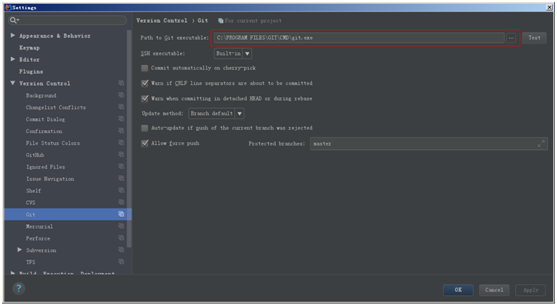
选择git的安装目录后可以点击“Test”按钮测试是否正确配置。

将工程添加至git
1)在idea中创建一个工程,例如创建一个java工程,名称为idea-git-test,如下图所示:
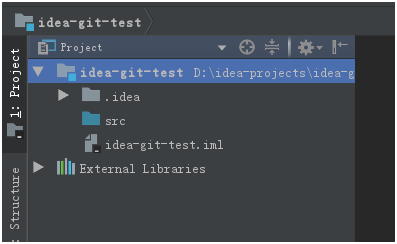
2)创建本地仓库
在菜单中选择“vcs”→Import into Version Control→Create Git Repository...
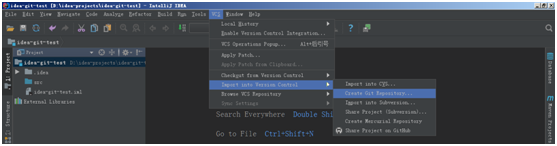

选择工程所在的上级目录。本例中应该选择idea-projects目录,然后点击“OK”按钮,在工程的上级目录创建本地仓库,那么idea-projects目录就是本地仓库的工作目录,此目录中的工程就可以添加到本地仓库中。也就是可以把idea-git-test工程添加到本地仓库中。
选择之后在工具栏上就多出了git相关工具按钮:
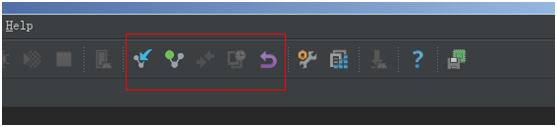
2)将工程添加至本地仓库

直接点击commit按钮,将工程提交至本地仓库。
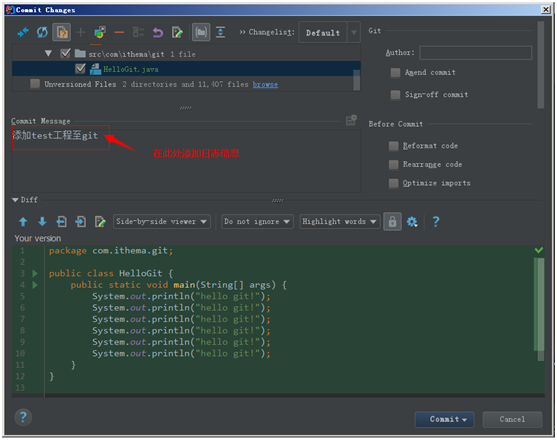
然后点击“commit”按钮,将工程添加至本地仓库。
2)推送到远程
在github上创建一个仓库然后将本地仓库推送到远程。
在工程上点击右键,选择git→Repository→push,
或者在菜单中选择vcs→git→push
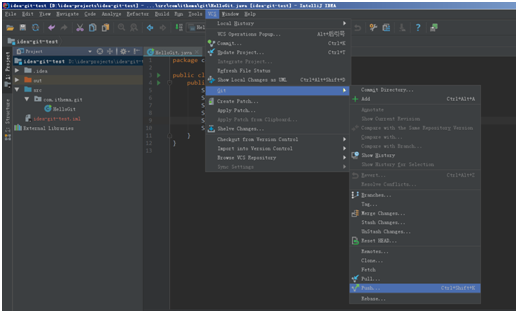

点击“Define remote”链接,配置https形式的URL,git形式的无法通过。然后点击OK
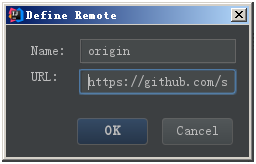
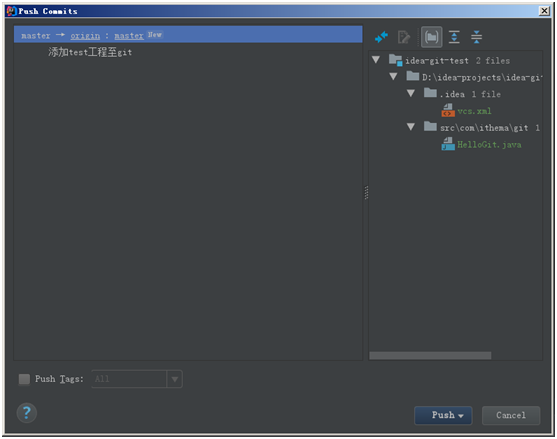
点击“push”按钮就讲本地仓库推送到远程,如果是第一次配置推送需要输入github的用户名和密码。
从远程仓库克隆
关闭工程后,在idea的欢迎页上有“Check out from version control”下拉框,选择git

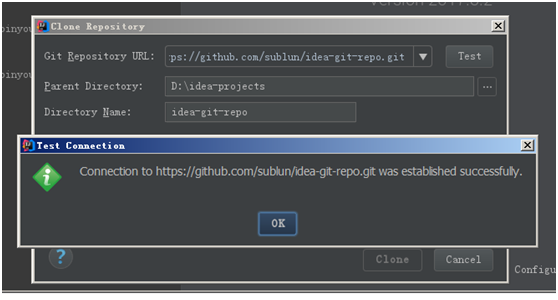
此处仍然推荐使用htts形式的url,点击“test”按钮后显示连接成功。
点击OK按钮后根据提示将远程仓库克隆下来,然后倒入到idea中。
从服务端拉取代码
如果需要从服务端同步代码可以使用工具条中的“update”按钮
